
Desde el año 2015 los usuarios de iPhone (a partir de iPhone 6S) pueden hacer fotos mucho más realistas con la función Live Photos. Se trata de imágenes que cobran movimiento, dándole una apariencia más divertida y emocional a nuestras capturas. Con Live Photos, tu iPhone graba lo que pasa 1,5 segundos antes y después de tomar la foto. De este modo, lograrás disfrutar más que de una foto al uso: podrás captar un momento en el tiempo con movimiento y sonido.
Además, con la llegada de iOS 13 esta función ha ido un paso más allá. Ahora también es posible crear un vídeo a partir de una Live Photo. A continuación te explicamos cómo hacer una y después cómo transformarla en vídeo.
Cómo hacer una Live Photo
Hacer una Live Photo con tu iPhone es algo muy sencillo. Si aún no has hecho ninguna, o no tienes mucha idea de cómo llevarlo a cabo, lo primero que tienes que hacer es abrir la aplicación Cámara y asegurarte de que se encuentre en modo foto. Es decir, que entre las diferentes funciones que te aparecen justo debajo de la imagen a capturar (cámara lenta, retrato, vídeo…) está en la opción Foto. Ahora, fíjate en el icono redondeado de la parte superior de la pantalla. Es el icono de Live Photo. Cuando lo actives pasará del blanco al amarillo, lo que significará que ya estás listo para hacer tu foto en movimiento.
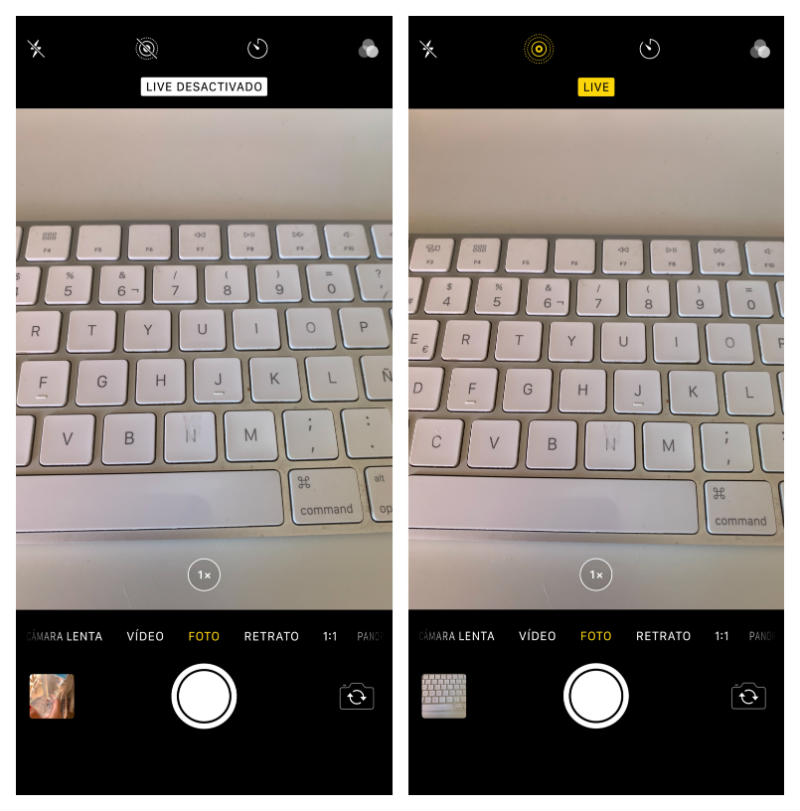
A la hora de hacer una foto con movimiento, sujeta firmemente el dispositivo y pulsa el botón del obturador. Cuando compruebes cómo ha quedado dentro de tus imágenes, verás que la imagen no se queda estática si no que se mueve unos instantes. Ya sabes que siempre que lo desees puedes activar o desactivar esta opción desde el mismo icono redondeado. Solo pasando el dedo por encima de él. Ya sabes, amarillo activado, blanco desactivado.
Cómo crear un vídeo a partir de una Live Photo
iOS 13 ha incluido la posibilidad de crear un vídeo tomando como referencia una Live Photo. El objetivo es disponer de la imagen en movimiento, pero también poder conservarla como vídeo. Un clic que dura aproximadamente unos 3 ó 4 segundos y que nos permite ver con mayor detalle la imagen, además de escucharla. No te preocupes, porque cuando creas el vídeo la Live Photo se sigue mantenido, es decir no se elimina de la app Cámara. Al final tendremos las dos cosas, la foto en movimiento y el vídeo creado. Para crear uno solo tienes que seguir los siguientes pasos:
Paso 1:
Entra en la aplicación Fotos de tu iPhone o iPad ya actualizado a iOS 13 o iPadOS.
Paso 2:
Selecciona la Live Photo que quieres convertir en vídeo y pulsa en el botón compartir, situado en la parte inferior izquierda. Es el icono con forma de cuadrado y una flecha hacia arriba.
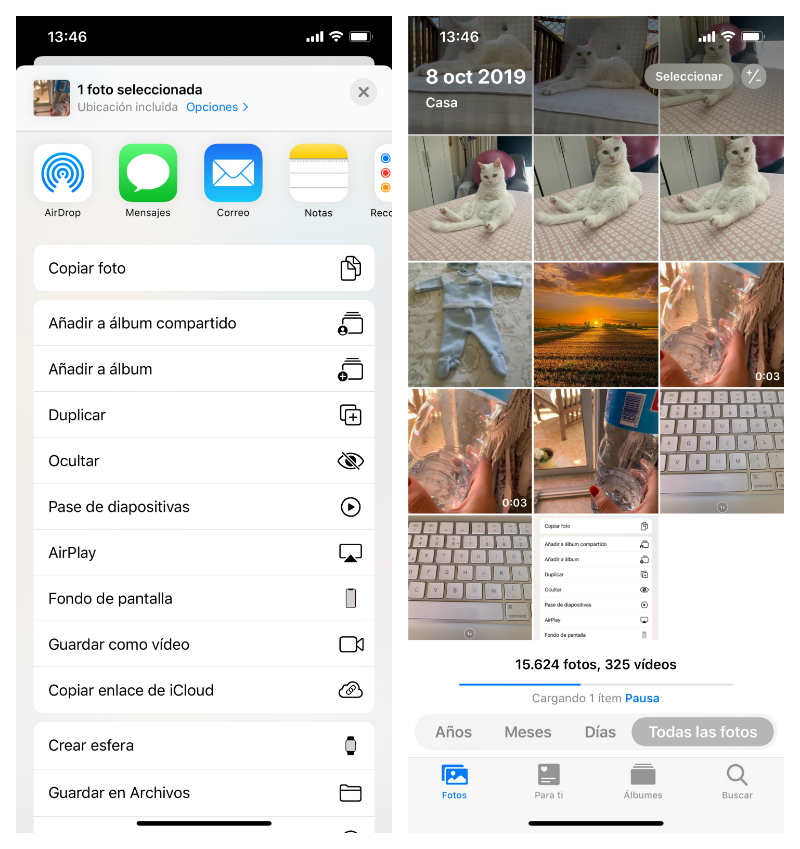
Paso 3:
Una vez que hayas pulsado este botón, ve hasta la parte de abajo hasta que encuentres la opción guardar como vídeo. Pulsa aquí para que comience a crearse tu vídeo.
Ten en cuenta que si has realizado varias capturas seguidas puedes conseguir el vídeo continuo de todas ellas. Para ello pulsa en Seleccionar, en la parte superior derecha, marca todas y sigue los mismos pasos.
En el siguiente vídeo puedes ver varios ejemplos de Live Photo:
Como ves se trata de algo muy fácil de hacer y sencillo, que te permitirá darle más creatividad y diversión a tus capturas en pocos segundos. Incluso, te permitirá ahorrar tiempo, ya que hay veces que necesitamos hacer una foto pero también un vídeo a la vez, y no andamos con demasiado tiempo para andar haciendo una cosa y después otra. Con esta función tendremos vídeo y foto en el mismo momento.




